Office365サブスクリプションのアカウント通知エラーメッセージを修正する
ExchangeからOffice365への移行中、またはその逆の移行中に、独自の電子メール、連絡先、およびその他のメールボックス情報をインポートすることを選択できます。ただし、いずれかのサービスのライセンスを無効にすると、目に見えない問題が発生する可能性があります。たとえば、Officeアプリ全体に黄色の警告バーが表示され、次のメッセージが表示される場合があります–
アカウント通知– Office 365サブスクリプションで問題が発生したため、修正するためにサポートが必要です。
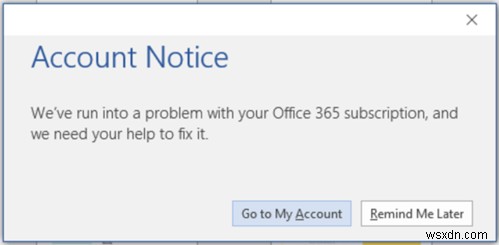
Office365サブスクリプションのアカウント通知メッセージ
まず、警告メッセージは、Office365サブスクリプションの支払いに関連する問題によってトリガーされます。たとえば、クレジットカードの有効期限が切れたりキャンセルされたりしたために支払いが拒否された場合、サブスクリプションは一時停止されます。そのため、次のことを確認してください。
- 支払い情報は最新です
- Office365サブスクリプションがアクティブです
- Microsoft Support andRecoveryAssistantを実行する
- Officeを非アクティブ化、アンインストール、および再インストールします
移行プロセスの途中で問題が発生しないように、正しく進める方法を見てみましょう。
1]支払い情報が最新かどうかを確認します
Officeアプリを開いている場合は、閉じます。
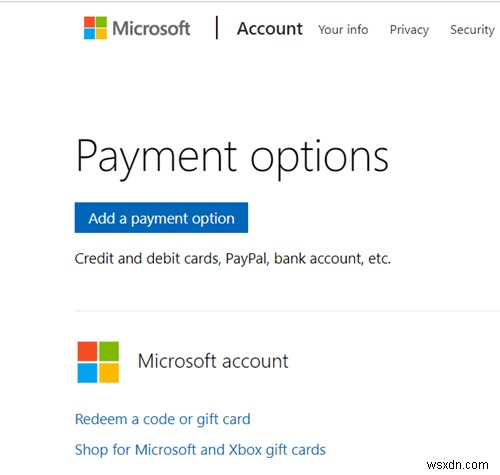
お支払いオプションのページに移動します。
サインインして、Office365サブスクリプションに関連付けられているMicrosoftアカウントの電子メールとパスワードを入力します。
お支払い方法にエラーが表示されている場合は、更新してください。
お支払い情報を更新したら、MicrosoftWordやPowerPointなどのOfficeアプリケーションを再起動してみてください。それでもエラーが表示される場合は、次の方法に従ってください。
2] Office 365 for Home、Personal、またはUniversityのサブスクリプションがアクティブかどうかを確認します
サービスとサブスクリプションのページを開きます。
そして、「Office365」の下で詳細を確認します 見出し。
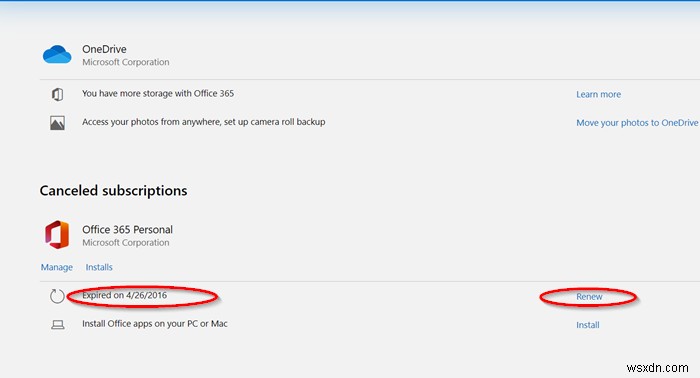
サブスクリプションの有効期限が切れていることに気付いた場合は、更新してください。これは2つの方法で行うことができます
- office.com/renewでオンライン更新 – Office365HomeまたはOffice365Personalサブスクリプションを直接またはオンラインで更新できる便利な機能を提供します。お店に行く必要はありません。
- 店舗で購入したプロダクトキーを使用して更新する–これは25文字のプロダクトキーであり、office.com/setupで更新するために使用できます。 Microsoftアカウントは、アクティブなOffice365サブスクリプションを1つだけ持つことができることに注意してください。 office.com/setupで複数のプロダクトキーを入力すると、Officeのインストール数や取得するオンラインストレージの量を増やすのではなく、そのMicrosoftアカウントの時間を延長することになります。
サブスクリプションを更新した後、Wordを再起動してみてください。問題を解決する必要があります。そうでない場合は、別の方法に切り替えてください。
3] Microsoft Support andRecoveryAssistantを実行します
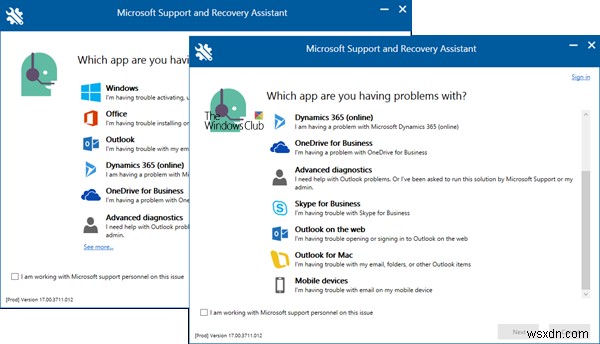
このMicrosoftSupportand Recovery Assistantツールを使用するには、アクティブなインターネット接続が必要です。有効にすると、Office365のアクティベーションの問題を特定して修正するのに役立ちます。
4] Officeを非アクティブ化、アンインストール、および再インストールします
上記のすべての方法で目的の結果が得られない場合は、Officeを非アクティブ化またはアンインストールして再インストールし、問題を解決してください。その過程で、Officeアクティベーションに関連する問題が発生した場合は、Officeアクティベーションの問題のトラブルシューティングに関するガイドを参照してください。
ここで何かお役に立てば幸いです。
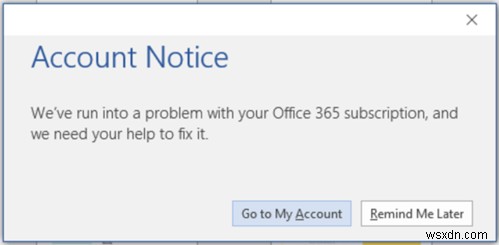
-
[修正]MicrosoftOffice365エラーコード0-1012
ほとんどの場合、MicrosoftOfficeのインストールは本当に簡単な作業です。インストーラーをダウンロードし、プロンプトを表示するだけです。これで、システムにMSOfficeを新規インストールできます。ただし、インストーラーが意図したとおりに進まず、代わりにインストールを停止するエラーメッセージをスローする場合があります。これは非常に煩わしい場合がありますが、それを修正する正しい方法を知っていれば、それほど面倒ではありません。ユーザーがMSOfficeのインストール中に表示するエラーメッセージまたはエラーコードの1つは、エラーコード0-1012です。 。 結局のところ、エラーメッセー
-
修正:クイックエラーcc-501
Quickenは、WindowsやMacを含むいくつかのプラットフォームで利用できる個人的な財務管理ツールです。これは、ユーザーが一枚の紙で実行しなければならない財務入力を自動化することを目的としています。 多くのユーザーが「QuickenErrorcc-501」というエラーを経験します ‘Quickenで個人アカウントにアクセスし、新しいエントリを作成するとき。このエラーメッセージは、QuickenサポートWebサイトにも公式に文書化されており、エラーメッセージの大部分はプロファイルが正しく同期されていないことが原因であることが示されています。 Quicken Error cc-50
